28 بهترین نرم افزار کپی فایل برای ویندوز 2022
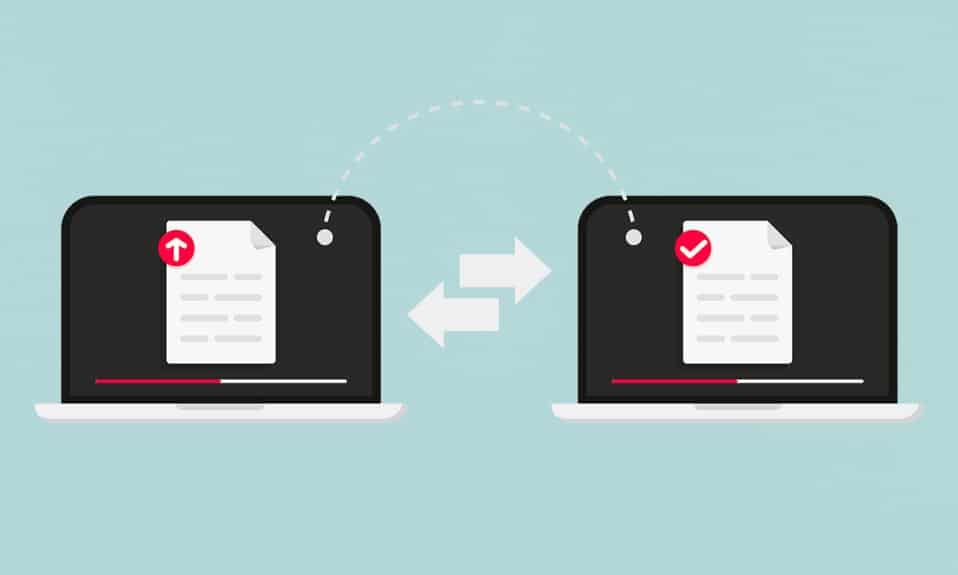
کپی کردن یک فایل از یک مکان به مکان دیگر در رایانه های شخصی ویندوز(Windows PCs) رایج ترین کاری است که تقریباً روزانه با استفاده از میانبرهای صفحه کلید انجام می دهیم: Ctrl + C & Ctrl + V keys V. همچنین می توانید روی فایل کلیک راست کرده و (file and select) Copy را انتخاب کنید و سپس یک کلیک راست دیگر و گزینه Paste را در دایرکتوری مورد نظر انتخاب کنید. با این حال، گزینه بسیار سادهتری نیز وجود دارد که به شما امکان میدهد به سادگی فایل را به مکان مورد نظر بکشید و رها کنید تا به طور خودکار کپی شود. (drag and drop the file)افزایش اندازه RAM(RAM size) ممکن است مفید باشد اما لزوماً ممکن است به افزایش سرعت انتقال فایل(file transfer speed) کمکی نکند . از این رو(Hence) ، برای تسریع روند می توانید از آن استفاده کنیدنرم افزار کپی فایل(file copy software) رایگان یا پولی. لیست ما از 28 بهترین نرم افزار کپی فایل را(file copy software) بخوانید و آگاهانه تصمیم بگیرید.
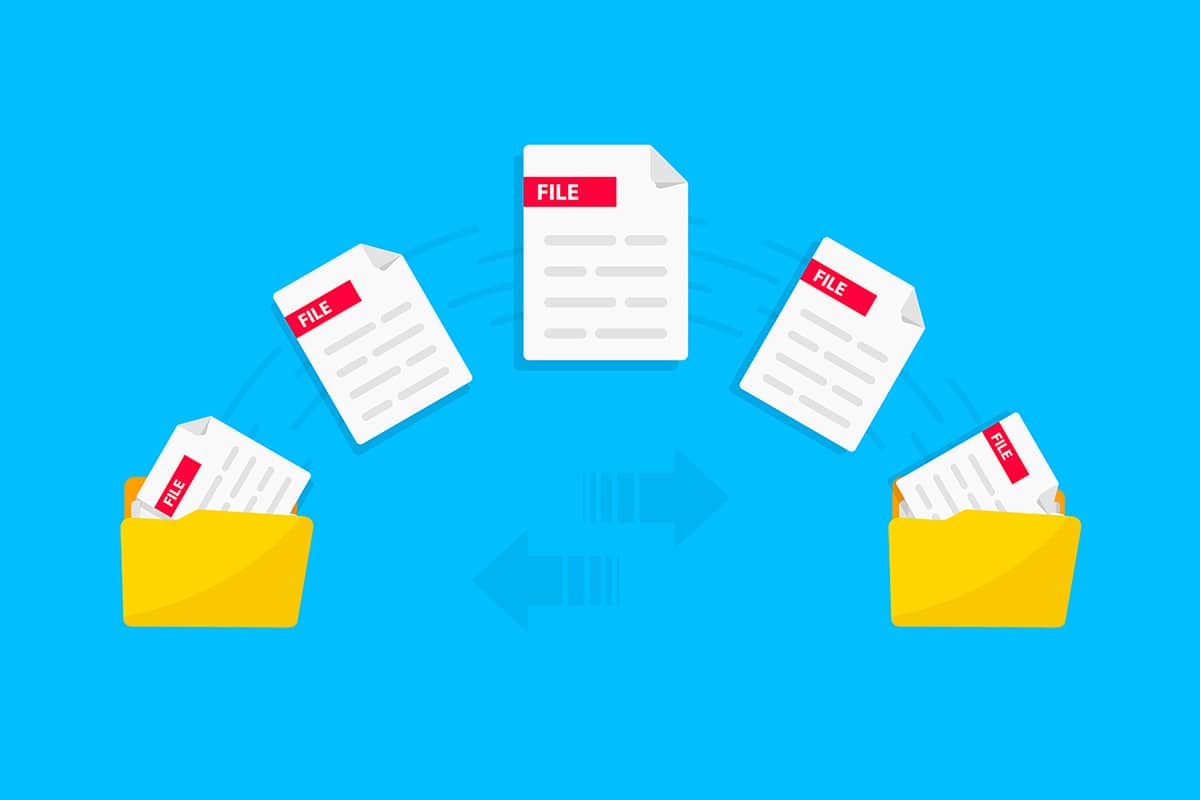
28 بهترین نرم افزار کپی فایل برای رایانه های شخصی ویندوز
(28 Best File Copy Software for Windows PCs
)
چرا نرم افزار کپی فایل را به گزینه های کپی-پیست داخلی انتخاب می کنیم؟(Why choose file copy software over in-built copy-paste options?)
- فرآیندهای ذکر شده در بالا به خصوص اگر مجبور به انتقال حجم زیادی از داده ها باشید، زمان بر هستند.(time-consuming)
- ثانیاً، شما نمیتوانید پس از شروع فرآیند را متوقف کنید(cannot halt the process once started) .
- علاوه بر این، نرمافزار انتقال داده یا کپی فایل(transfer or file copy software) شخص ثالث دارای مزایای زیادی(host of benefits) مانند اطلاعات بهتر، قرار دادن نسخهها در صف، توقف موقت، پرش و برخورد با فایلهای مشکلساز است.
لیست زیر بهترین گزینه ها را برای کپی و انتقال فایل با هر اندازه ای با سرعت بیشتر و در عین حال حفظ کیفیت داده های منبع در اختیار شما قرار می دهد.
1. کپی سریع(1. Fast Copy)
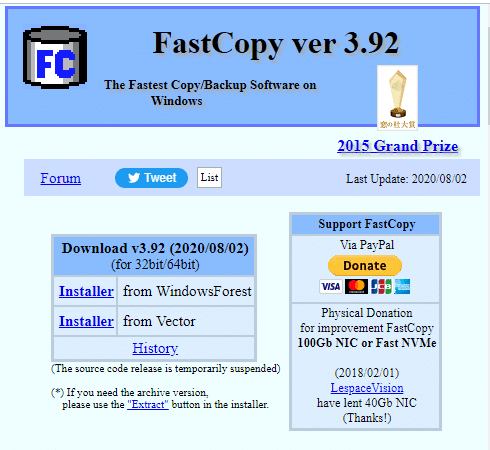
Fast Copy نرم افزار بسیار مفیدی است که به صورت رایگان در دسترس است و به دلایل زیر یکی از بهترین کپی کننده های فایل محسوب می شود:
- Fast Copy دارای رابط کاربری بسیار کارآمد(highly efficient User Interface) سازگار با ویندوز(Windows) نسخه های 7،8 و 10 است.
- نرم افزار قابل حمل(portable software) است .
- این دستگاه کپی یکی از سریع ترین ابزارهای کپی و پشتیبان گیری فایل است(fastest file copying and backup tools) .
- علاوه بر این، انتخاب خودکار(auto-selection) تنظیمات کپی را فعال می کند.
- همچنین از UNICODE(supports UNICODE ) و بیش از MAX_PATH نام مسیر فایل پشتیبانی می کند.
- این امکان استفاده از ACL را( ACL) فراهم می کند.
- همچنین به گزینه های Allstream(Allstream options) اجازه می دهد .
- علاوه بر این، کپی سریع(Fast Copy) تمام جزئیات کپی یا انتقال فایل را(details of file copy or transfer) ارائه می دهد.
- جایگزین ابزار کپی پیش فرض(does not replace the default copy utility) ویندوز نمی شود.
همچنین بخوانید: (Also Read:) رفع خطای Unspecified(Fix Unspecified error) هنگام کپی کردن یک فایل یا پوشه(file or folder) در ویندوز 10(Windows 10)
2. TeraCopy

TeraCopy یکی دیگر از (TeraCopy)نرم افزارهای(file copy software program) خوب کپی فایل برای ویندوز 10(Windows 10) و همچنین ویندوز 7(Windows 7) و ویندوز 8(Windows 8) است. دارای چندین ویژگی است:
- این نرم افزار 17.6 مگابایتی(MB software) است که نیازی به نصب(does not require to be installed) ندارد.
- این دو نسخه رایگان و پولی دارد که نسخه(free and paid versions) پولی آن از 19.95 دلار شروع می شود.
- این ویژگی کشیدن و رها کردن را فعال(enables drag and drop feature) می کند.
- حتی به تعمیر و (repair &) بازیابی اطلاعات(recovery of data) کمک می کند .
- اگر قطع شود، دوباره به طور خودکار دوباره به سیستم متصل می شود(automatically re-connect to the system) .
- فایل های کپی شده را با فایل های منبع تایید می کند.(verifies)
- پس از هر بار کشیدن و رها کردن ، یک پیام تاییدی ارسال می کند.(sends a confirmatory message)
- با این حال، به 1 گیگابایت رم(require 1 GB RAM) و حداقل 100 مگابایت فضای هارد دیسک نیاز(100 MB of Hard Drive space) دارد.
3. Copy Handler
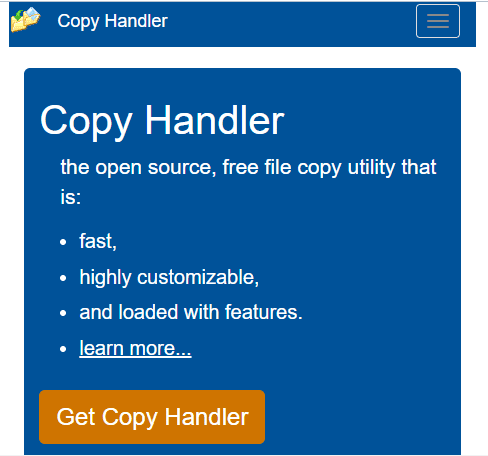
Copy Handler یکی دیگر از بهترین نرم افزارهای رایگان کپی فایل است(file copy software) که در جستجوی بهترین دستگاه کپی فایل(file copier) به دلیل مزایای زیر با آن مواجه خواهید شد:
- این نرم افزار منبع باز(open-source software) است که به صورت رایگان در دسترس است.
- با تمامی نسخه های ویندوز سازگار(compatible with all versions of Windows) است . باحال، درسته؟
- امکان انتقال(high-speed transfer) فایل ها با سرعت بالا را فراهم می کند.
- پشتیبانی چند زبانه را(multilingual support) ارائه می دهد .
- این به شما امکان می دهد تا سلامت کار(check the working health) فرآیند انتقال فایل را بررسی کنید.
- سیستم به طور خودکار تمام کارهای ناتمام را تکمیل می کند(automatically completes all unfinished tasks) ، هنگامی که رایانه خود را هر زمان(PC whenever) که به طور تصادفی خاموش شود، مجدداً راه اندازی کنید. دیگر لازم نیست نگران فایل های خود باشید.
- دارای عملکرد کشیدن و رها کردن(drag and drop ) است.
- همچنین پشتیبانی از صف را(queue support) فعال می کند .
همچنین بخوانید: (Also Read: )بازیابی فایلها(Recover Files) از Pen Drive آلوده به ویروس(Virus Infected Pen Drive) (2022)
4. KillCopy
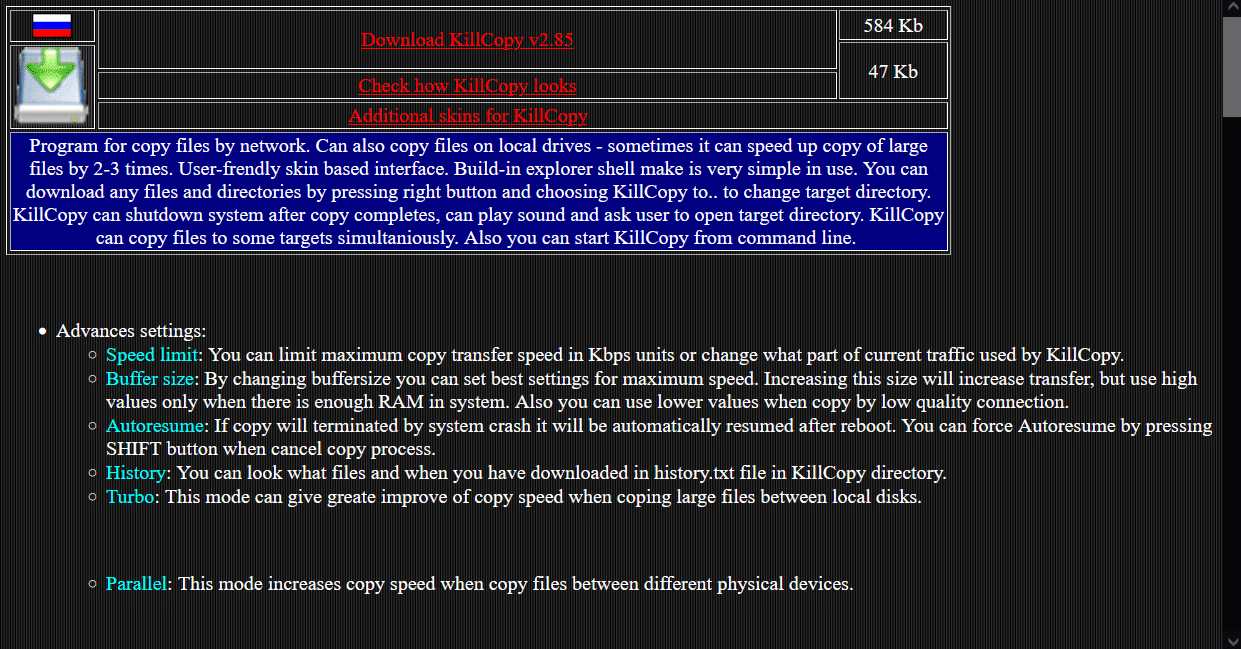
KillCopy به عنوان یکی از سریعترین نرمافزارهای کپی فایل(file copy software) که به دلیل ویژگیهای شگفتانگیز ذکر شده در زیر رایگان است، به این لیست راه پیدا میکند:
- دارای یک ویژگی کشیدن و رها کردن(drag & drop) ساده برای سهولت در روند کپی کردن است(copying process) .
- میتوانید از حالت (mode )تأیید سرعت بالا( high-speed verification) برای حذف هر گونه خطا از فایل که به دلیل اتصال بد با یک دستگاه راه دور رخ داده است استفاده کنید.
- با گزینه KillDelete ، می توانید پس از اتمام مراحل کپی ، (copying procedure)فایل منبع را(source file) به راحتی حذف کنید .
- حالت توربو (Turbo mode ) به شما امکان می دهد سرعت کپی فایل های بزرگ را بین دیسک های محلی روی سیستم افزایش دهید.
- (Auto resume) ویژگی (feature)رزومه خودکار پس از قطع ناشناخته و ناگهانی به طور خودکار انتقال فایل را از سر می گیرد.(file transfer)
- گزینه history(history option) به شما امکان می دهد فایل های منتقل شده از طریق فایل history.txt را(history.txt file) از دایرکتوری KillCopy بررسی کنید.
5. EaseUs Disk Copy

اگر به دنبال نرم افزاری فوق العاده سریع(incredibly fast) و یکی از بهترین نرم افزارهای رایگان کپی فایل(file copy software) هستید، جستجوی شما در اینجا به پایان می رسد. نرم افزار EaseUs Disk Copy(EaseUs Disk Copy) به دلیل ویژگی های زیر که نمایش می دهد، چنین در نظر گرفته می شود:
- کپی کامل هارد دیسک (copying of complete Hard Disk Drive) (HDD) یا دستگاه حالت جامد (SDD)((HDD) or Solid-State Device (SDD)) را در یک مکان جدید با یک کلیک امکان پذیر می کند.
- با تمام نسخه های سیستم عامل ویندوز سازگار(compatible with all versions of Windows OS) است .
- همچنین این قابلیت را دارد که هارد دیسک های خراب یا آسیب دیده را نجات دهد(rescue corrupt or damaged hard drives) .
- همچنین میتواند فایلهای غیرقابل دسترس یا گم شده یا حذف شده را (or lost or deleted files)کپی(copy inaccessible) کند .
- از هارد دیسک تا 16 ترابایت پشتیبانی می کند(supports hard disks up to 16 TB) .
- این نرم افزار دارای دو نوع پولی است: Pro و Technician که به ترتیب با نرخ 19.90 دلار در ماه و 89.00 دلار در سال شروع می شوند.
- هر دو نسخه یک گزینه آزمایشی رایگان را(offer a free trial option) قبل از درخواست از شما برای خرید اشتراک ارائه می دهند.
همچنین بخوانید:(Also Read:) 16 بهترین افزونه مسدودکننده(Blocking Extension) تبلیغات برای کروم(Chrome)
6. مینی کپی(6. MiniCopier)
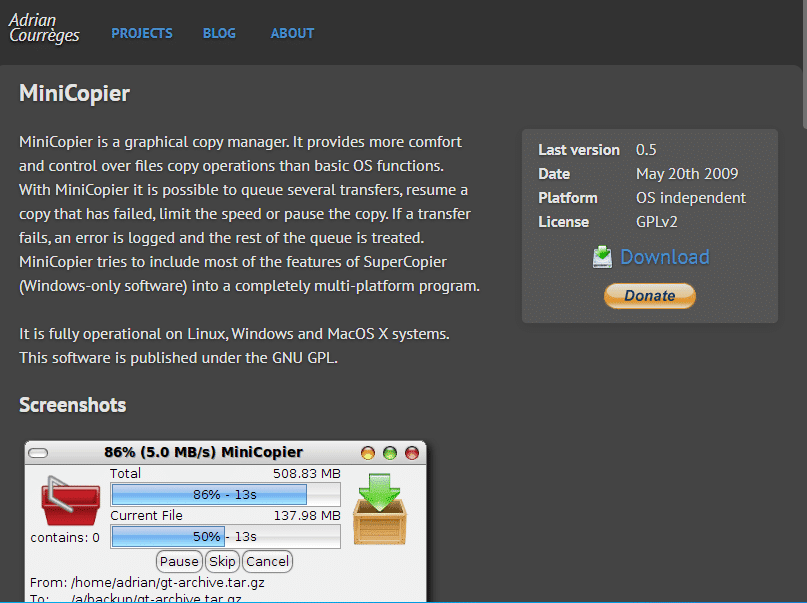
MiniCopier نام دیگری در لیست بهترین نرم افزارهای کپی فایل(file copy software) برای ویندوز(Windows) است و به درستی در لیست به دلیل ویژگی های بسته بندی شده زیر که در زیر توضیح داده شده است، چنین در نظر گرفته شده است:
- به صورت رایگان(free) در دسترس است .
- این توابع کشیدن و رها کردن را(drag and drop) فعال می کند.
- این یک رابط کاربری ساده(simple User Interface) دارد.
- این به شما امکان می دهد تا سرعت کپی را تنظیم کنید(regulate the speed of copying) .
- این به شما امکان می دهد فرآیند کپی فایل را متوقف یا از سر بگیرید(pause or resume the file copy process) .
- MiniCopier انعطاف پذیری را برای پرش از کپی یا انتقال فایل فعلی و رفتن به فایل(flexibility to skip the current file copy or transfer) بعدی ارائه می دهد.
- این امکان بازنویسی فایل(overwriting of files) ها و رفع اشکال(bug fixing) را فراهم می کند.
- علاوه بر این، سوابق کامل فایلهای کپی یا منتقل شده(complete records of the files copied or transferred) را حفظ میکند.
7. دستگاه کپی غیرقابل توقف(7. Unstoppable Copier)
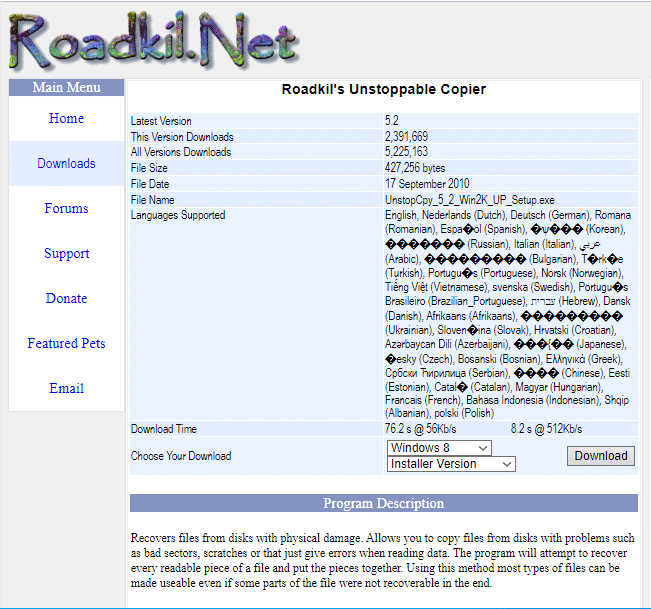
ویژگیهای Roadkil Unstoppable Copier(Roadkil Unstoppable Copier) در لیست بهترین نرمافزار کپی فایل(file copy software) رایگان برای رایانههای شخصی ویندوزی(Windows) به دلیل انبوهی از ویژگیهای عالی، مانند:
- قابل اعتماد (reliable) و آسان برای استفاده(and easy to use) است.
- با نسخه های قدیمی ویندوز(compatible with older versions of Windows) به جز ویندوز 10 سازگار است .
- پشتیبانی از خط فرمان را(command line support.) فعال می کند.
- این قابلیت را دارد که فایل های کپی شده ناقص را بسازد(build incomplete copied files) .
- این نرم افزار بازیابی(recovery software) عالی است زیرا امکان بازیابی هر سند اصلی را(recovery of any original document) که ممکن است در طی فرآیند کپی پیست گم شده باشد را می دهد.
- نیازی به رابط کاربری گرافیکی(does not require GUI) یا رابط کاربری گرافیکی ندارد.
- با سرعت فوق العاده(enormous speed) ای اجرا می شود .
- پردازش حالت دسته ای را فعال می(batch mode processing) کند.
همچنین بخوانید:(Also Read:) انتقال فایل ها بین دو کامپیوتر با استفاده از کابل LAN(LAN cable)
8. UltraCopier
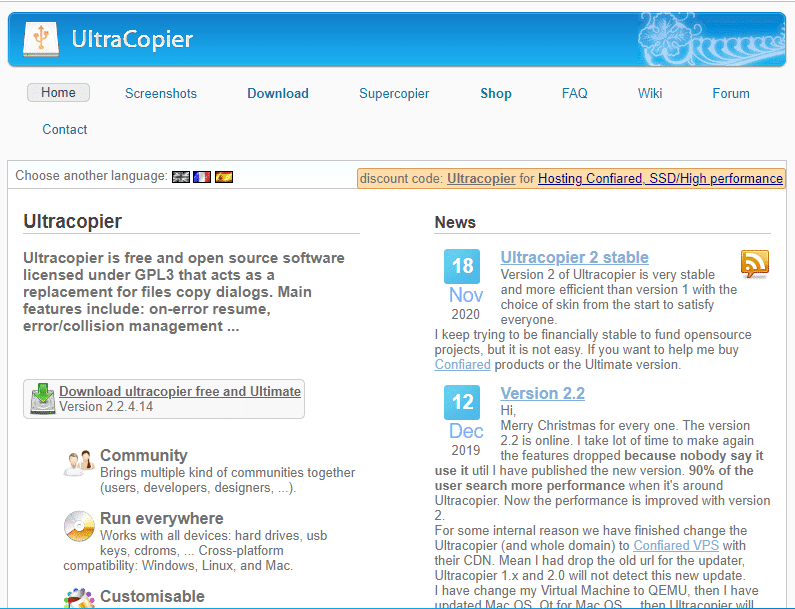
UltraCopier به دلیل ویژگی های زیر جایگاه خود را در لیست بهترین نرم افزارهای رایگان کپی فایل(file copy software) به دست آورد :
- این یک برنامه منبع باز و(open-source) رایگان برای استفاده(free-to-use) است.
- این نسخه پریمیوم ویژه را(premium featured version) با قیمت اولیه 14.99 دلار ارائه می دهد.
- فضای بسیار کمی را در هارد دیسک شما اشغال می کند .(occupies very little space )
- علاوه بر ویندوز XP(Windows XP) ، Vista ، 7، 8، 10 با macOS و Linux OS سازگار(compatible with macOS & Linux OS) است .
- بسیار قابل تنظیم(highly customizable) است و بدون هیچ مشکلی قابل استفاده است.
- شما می توانید چندین نسخه(perform multiple copies) را همزمان انجام دهید.
- دارای ویژگی مدیریت خطا است(error management feature) .
- همچنین میزبان یک سینی صف کپی(Copy queue tray) برای بررسی پیشرفت کپی(copy progress) و اجازه دادن به آن است.
9. فایل فیشر(9. File Fisher)
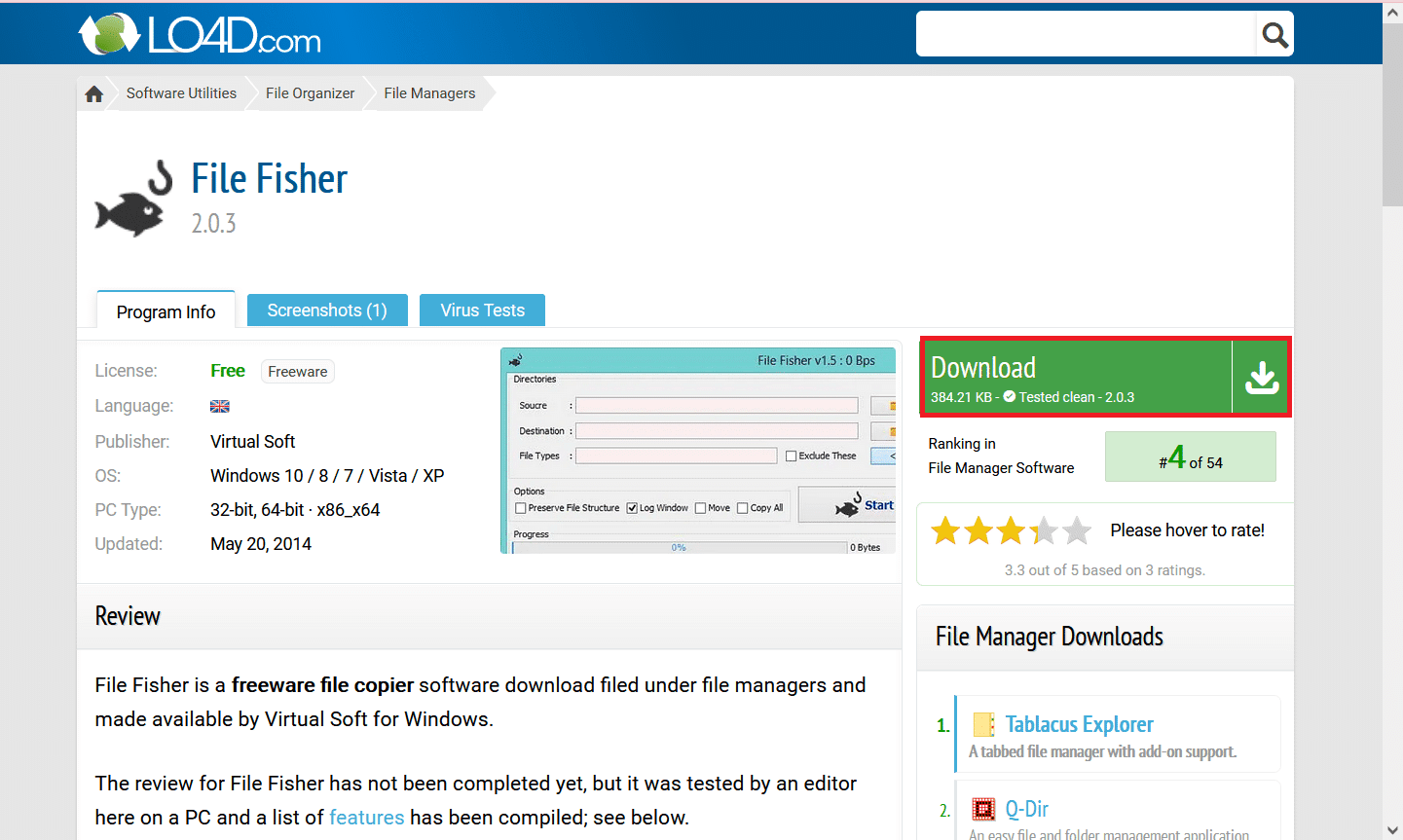
File Fisher یکی دیگر از نرم افزارهای کپی فایل است(file copy software) که به صورت رایگان در دسترس است و به شدت توصیه می شود زیرا:
- این یک نرم افزار سبک وزن با رابط کاربری (highly adaptable User Interface)آسان و(easy-to-use and) بسیار سازگار است.
- با تمامی نسخه های ویندوز سازگار(compatible with all versions of Windows) است .
- این یک ابزار (tool)قابل حمل(portable) است .
- این به شما امکان می دهد فایل ها را به صورت انبوه کپی کنید(copy files in bulk) .
- این به شما انعطاف پذیری برای مکث، از سرگیری و حتی لغو انتقال فایل را(flexibility to pause, resume, and even cancel a file transfer) می دهد.
- دارای یک نوار منو است که گزینه های به روز رسانی خودکار، سازماندهی پوشه ها و فشرده سازی فایل ها را ارائه می دهد(auto-update, organize folders, and compress files options) .
- این گزینه برای (option to) تغییر نام یا جایگزینی فایل(rename or replace files ) ها مانند سایر نرم افزارهای تغییر نام فایل(file rename software) برای ویندوز(Windows) در اختیار شما قرار می دهد.
همچنین بخوانید:(Also Read:) نحوه انتقال فایل از اندروید(Android) به کامپیوتر
10. ExtremeCopy

Easersoft ExtremeCopy یک نرم افزار بسیار کاربردی برای داشتن است و بدون شک می توان آن را یکی از بهترین نرم افزارهای رایگان کپی فایل(file copy software) برای ویندوز(Windows) دانست .
- این یک برنامه کاربردی سبک وزن(lightweight) و آسان برای استفاده(easy-to-use) است.
- دارای سیستم مدیریت خطای(error management system) داخلی است .
- این به شما امکان می دهد تا به راحتی برنامه قطع شده را از سر بگیرید(resume the interrupted program) .
- همچنین به شما این امکان را می دهد که یک کپی یا انتقال فایل را لغو، مکث یا رد کنید(freedom to cancel, pause or skip a file copy or transfer) .
- با تمام سیستم عامل های اصلی(compatible with all major operating systems) مانند ویندوز XP(Windows XP) ، Vista ، 7، 8، 10 و Mac OS سازگار است .
- پس از اتمام کار کپی(file copying) یا انتقال فایل ، بسته شدن خودکار ویندوز(auto-closing of Windows) را فعال می کند.
- علاوه بر این، پس از اتمام کپی کردن داده ها، گزینه تأیید اطلاعات را فراهم می کند.(data verification)
- در نظر گرفته می شود که 20% to 120% faster از ابزار نرم افزار کپی (copy software tool)فایل های ویندوز(Windows file) پیش فرض است .
هم نسخه استاندارد(Standard) و هم نسخه حرفه ای را( Pro-versions) با یک آزمایش اولیه 30 روزه رایگان ارائه می دهد(30-day free trial) . پس از اتمام دوره آزمایشی(trial period) ، برای استفاده از آن باید 19.95 دلار یکبار پرداخت کنید. بنابراین، نسخه آزمایشی خود را امروز(trial version today) دریافت کنید !
11. PerigeeCopy

PerigreeCopy به دلیل ویژگی های زیر جایگاه خود را در بین لیست بهترین نرم افزارهای رایگان کپی فایل(file copy software) برای رایانه های شخصی ویندوز(Windows) حفظ کرده است:
- دارای یک رابط کاربری آسان است(easy-to-use interface) که امکان انتقال چندین فایل را با سرعت بالا فراهم(transfer of multiple files at high speeds) می کند .
- همچنین به شما امکان میدهد فایلها را با سرعتی بسیار بالا حذف کنید(delete files at lightning-fast speeds) .
- این سیستم عامل از تمام سیستم عامل های ویندوز پشتیبانی می(supports all Windows operating systems) کند و با ویندوز 7(Windows 7) و نسخه های قبلی به خوبی کار می کند.
- همه فایل های خراب یا (or)آسیب دیده را(damaged files) نادیده می گیرد(ignores all corrupt) .
همچنین بخوانید:(Also Read:) 15 بهترین ارائه دهنده ایمیل رایگان(Best Free Email Providers) برای مشاغل کوچک(Small Business)
12. RichCopy

RichCopy توسط Ken Tamaru از مایکروسافت(Microsoft) برای کپی یا انتقال فایل ها از مکانی به مکان دیگر طراحی شده است.
- از طریق یک رابط Wizard منحصر به(unique Wizard interface) فرد که به طور انحصاری با این برنامه در دسترس است، ممکن است همیشه همه کارهای تکراری را بشناسید و مشاهده کنید(view all duplicated jobs) .
- این یک ابزار فوق العاده برای کپی سریع کل یک درایو، دایرکتوری یا چند فایل اصلاح شده(quickly copying an entire drive, directory, or a few modified files) است.
- با استفاده از RichCopy می توانید تعداد زیادی فایل را خیلی (copy a huge number of files) سریع کپی کنید.(really fast)
- این سریعترین برنامه انتقال فایل(quickest file transfer program) برای ویندوز 7، 8 و 10 است.
- این به شما امکان می دهد تا علاوه بر کپی کردن فایل ها، داده ها را از طریق شبکه همگام سازی و انتقال دهید.(synchronize and transfer data)
13. NiceCopier

NiceCopier یک نرم افزار خوب است که به طور قابل تحسینی به عنوان جایگزینی برای ویژگی کپی فایل(file copy feature) داخلی در Windows Explorer عمل می کند زیرا:
- قابلیت کپی و پیست سریع داده ها را(copy and paste data quickly) دارد.
- تنظیمات پیشفرض آن را میتوان تغییر داد(default settings can be changed) ، مانند اجرای در هنگام راهاندازی.
- ویژگی ها عبارتند از مکث(pause) , رزومه( resume) , و امکان تعیین سرعت کپی ایده آل(ideal copying pace) .
- در یک پنجره، برنامه تمام وظایف در حال اجرا را نشان می دهد(shows all running tasks) .
- این نرم افزار ساده (straightforward) و قابل حمل(and portable) است.
همچنین بخوانید:(Also Read:) 9 بهترین نرم افزار بازیابی اطلاعات(Data Recovery Software) رایگان (2022)
14. FF کپی(14. FF Copy)

در لیست ما، FF Copy یکی از بهترین ابزارهای کپی فایل برای (file copy)ویندوز(Windows) به دلیل ویژگی های قابل توجه زیر است:
- این ظرفیت را دارد که سرعت(boost the speed) کل فرآیند را با بازسازی خودکار منبع به محض اینکه منبع در دسترس نباشد، به میزان قابل توجهی افزایش دهد.
- (Simply copy or paste)به سادگی فایل را در یک صف انتقال (transfer queue)کپی یا جایگذاری کنید و به ترتیب مناسب منتقل می شود(transferred in the appropriate sequence) .
- میتوانید در حین انتقال فایل(file transfer) بدون مشکل، به سرعت به انتقال فایل بعدی بروید .(quickly skip to the next file transfer)
- رویه را می توان در صورت لزوم متوقف کرد و از سر گرفت(be paused and resumed) .
- این بسیار سریعتر از سایر ابزارهای برقی(quicker than other utilities) از این نوع است.
- این به شما امکان می دهد چندین فایل یا دایرکتوری را به طور همزمان انتقال(transfer numerous files or directories, at once) دهید .
15. RoboCopy

RoboCopy نرم افزار یا ابزاری(not a software or utility) برای کپی کردن فایل ها نیست. این فقط یک دستور برای کپی و انتقال فایل ها در ویندوز(Windows) است.
- این دستور همچنین میتواند برای انتقال فایلها و دادهها از یک سرور به سرور دیگر(transfer files and data from one server to another) ، علاوه بر پوشهها و درایوها استفاده شود.
- ویژگی منحصر به فرد آن این است که این دستور می تواند فایل ها را حتی زمانی که شبکه قطع است(even when the network is down) کپی کند .
- این دستور به روشی ساده جایگزین XCopy(replaces XCopy ) می شود.
- حتی میتوانید از کپیهایی از فایلهایی(skip copies of files) که از قبل روی دیسک یا پوشه مورد نظر هستند صرفنظر کنید(target disk or folder) .
- مسیرهایی بین 259 تا 32 هزار کاراکتر را(copies routes between 259 – 32k characters) بدون هیچ اشتباهی کپی می کند.
- بر روی هر دو سیستم عامل ویندوز ویستا و ویندوز 8(both Windows Vista & Windows 8) اجرا می شود.
همچنین بخوانید:(Also Read:) 18 بهترین ابزار برای هک کردن
16. سوپرکپی(16. SuperCopier)

(SuperCopier4)اگر به دنبال جایگزین پایدارتری برای UltraCopier هستید، SuperCopier4 (UltraCopier)گزینه ایده آلی(ideal option) است .
- با استفاده از آن می توانید محدودیت سرعت انتقال فایل را تعیین(set a file transfer speed limit) کنید.
- قابلیت انتقال فایل چند رشته ای(multi-threaded file transfer) نیز در نرم افزار گنجانده شده است.
- SuperCopier 4 14.99 دلار قیمت دارد. همچنین یک نسخه رایگان(free version) موجود است که می توانید آن را امتحان کنید.
- به شما امکان می دهد انتقال فایل را شروع، متوقف و مجدداً راه اندازی کنید(initiate, halt, and restart file transfers) .
- همچنین مکانیزم رسیدگی به خطا را(an error-handling mechanism ) نیز فراهم می کند .
- از منابع سیستم بسیار کمی استفاده می(uses very few system resources) کند .
- این رایگان و منبع باز است(free and open-source) ، و بنابراین، کاملاً سازگار است.
- SuperCopier پایداری بهتری(better stability) نسبت به UltraCopier ارائه می دهد .
17. WinMend

تابع کپی فایل در WinMend کاملا معمولی است. در اینجا برخی از ویژگی های قابل توجه این برنامه آورده شده است:
- در مقصد، گزینه جایگزینی یا رد شدن از فایل های مطابق را(replace or skip matched files) ارائه می دهد .
- توقف و ادامه عملیات کپی در(halt and continue the copying operation) صورت نیاز امکان پذیر است .
- این یک برنامه کپی دسته ای فایل است(batch file copying program) که استفاده از آن هم رایگان و هم ساده(free and simple to use) است.
- به شما این امکان را می دهد که بدون زحمت چندین فایل و پوشه را(effortlessly copy multiple files & folders) از چندین مکان به یک مقصد تعریف شده توسط کاربر کپی کنید.
- در مقایسه با عملکرد پیشفرض سیستم(system default function) ، میتواند فرآیند کپی را(speed up the copy process) تا سه برابر افزایش دهد .
- می توانید از تکنیک کشیدن و رها کردن(drag-and-drop) نیز استفاده کنید.
همچنین بخوانید:(Also Read:) نحوه انتقال فایل ها از یک گوگل درایو(Google Drive) به دیگری
18. n2ncopy
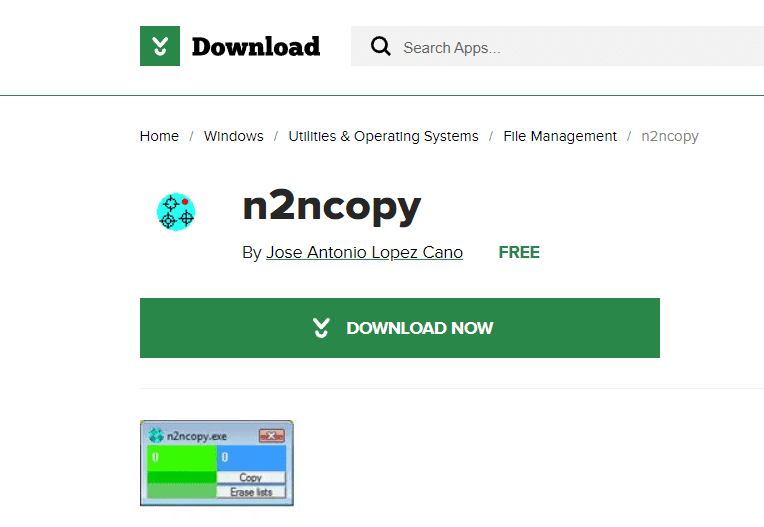
n2ncopy یک ابزار کوچک ویندوز است(Windows tool) که به شما امکان می دهد چندین فایل و پوشه را به یک یا چند مقصد(to one or more destinations) کپی یا انتقال دهید . آیا این شگفت انگیز نیست! علاوه بر این،
- شما می توانید فایل ها و پوشه ها را با کشیدن و رها کردن(dragging and dropping) آنها به اطراف منتقل کنید.
- تعداد کل(total number) فایل ها و پوشه ها در لیست نمایش داده می شود.
- با کلیک راست بر روی رابط، می توانید آن را سفارشی کنید(customise it) .
- از آنجایی که به عنوان یک فایل ZIP ارائه می شود، نیازی به نصب(doesn’t need to be installed) ندارد.
19. ابزار کپی فایل(19. File Copy Utility)

File Copy Utility برترین نرم افزار کپی فایل(top file copy software) بعدی برای ویندوز(Windows) در لیست ما است. دارای ویژگی های زیر است:
- این یک برنامه رایگان است(free programme) .
- این به عنوان یک فایل اجرایی منفرد ارائه می شود که نیازی به نصب ندارد.(does not require installation.)
- این ابزار به شما امکان می دهد فایل ها یا پوشه ها را در مکان های مختلف جابجا(move files or folders across various locations) کنید.
- ممکن است فایل ها و پوشه ها کشیده شده و(dragged and dropped) به پنجره اصلی رها شوند.
- همچنین امکان خاموش کردن رایانه را(shutting down the computer) پس از تکمیل کار کپی فراهم می کند.
- فایل ها را از چندین مکان(from several locations ) به طور همزمان در یک پوشه هدف کپی کنید.
همچنین بخوانید:(Also Read:) 15 بهترین پخش کننده IPTV رایگان
20. WinRoboCopy

WinRoboCopy یک رابط کاربری(user interface) گرافیکی رایگان برای دستور RoboCopy(RoboCopy command) است. دارای ویژگی های زیر است:
- این به شما امکان می دهد هر پوشه ای(copy any folder) را از یک مکان به مکان دیگر کپی کنید.
- WinRoboCopy به کاربران اجازه می دهد تا فایل ها و پوشه ها را با کشیدن فایل ها و دایرکتوری(specify files and folders by dragging files and directories) ها به Windows Explorer مشخص کنند.
- شما می توانید با کلیک روی RoboCopy! buttonروند کپی را شروع کنید! (copying procedure)دکمه .
- هنگام کپی کردن، می توانید از حروف عام و سایر سوئیچ ها(utilize wildcards and other switches) نیز استفاده کنید.
- همچنین دارای یک گزینه جدول زمانی است(timetable option) که به شما امکان می دهد کار کپی(copy work) خود را بر اساس برنامه خود برنامه ریزی کنید.
21. دستگاه کپی بیت(21. Bit Copier)
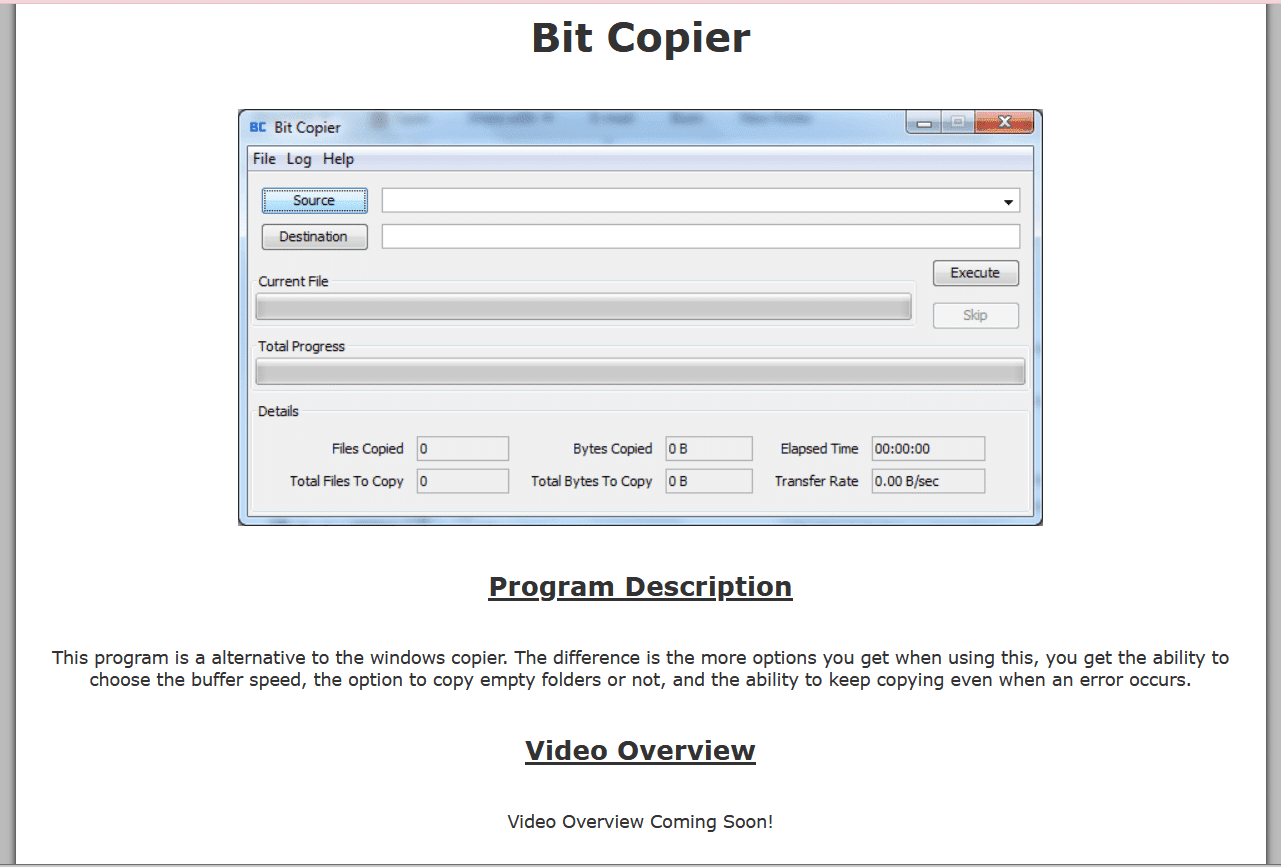
به جای استفاده از دستگاه کپی ویندوز(Windows copier) ، می توانید به جای آن از Bit Copier استفاده کنید زیرا:
- به شما امکان می دهد فایل ها و پوشه ها را در مکان ها جابجا(move files and folders across locations) کنید.
- به صورت قابل حمل و کاملا رایگان(free) موجود است.
- چندین فایل و فهرست(Multiple files and directories) را می توان همزمان کپی کرد.
- می توانید سرعت بافر پیش فرض را (the default buffer speed)تغییر دهید(change) .
- حتی اگر اشتباهی رخ دهد، ظرفیت ادامه کپی کردن(continue copying) را دارد.
- رابط کاربر پسند(user-friendly interface) آن تعداد کلی فایل ها/بایت ها و همچنین تعداد فایل ها/بایت های کپی شده را نمایش می دهد.
- شما باید بتوانید انتخاب کنید که آیا از همه دایرکتوری های خالی رد شوید یا خیر( choose whether or not to skip all empty directories) .
همچنین بخوانید:(Also Read:) 5 بهترین برنامه IP Address Hider(Best IP Address Hider App) برای اندروید(Android)
22. دستگاه کپی فایل ایمان(22. Iman File Copier)

Iman File Copier یک نرم افزار مفید است که به شما امکان می دهد به راحتی فایل ها را از یک مکان به مکان دیگر کپی کنید.
- همچنین ممکن است برای کپی کردن فایل های استاندارد استفاده(copy standard files) شود.
- برای فرآیند کپی، می توانید چندین فایل را همزمان اضافه کنید(add numerous files at the same time) . برای شروع عملیات، دایرکتوری مورد نظر( target directory) را انتخاب کنید و روی دکمه کپی کلیک کنید(Copy button) .
- همچنین می توانید اندازه بافر را(choose the buffer size) برای رویه کپی فایل انتخاب کنید.
- نیازی به نصب برنامه(no need to install the program) نیست.
- در پایین، یک نوار پیشرفت(progress bar ) تعداد بایت های تکمیل شده و اندازه کلی فایل را نشان می دهد(file size) .
- به راحتی با یک رابط کاربری ساده(simple user interface) راه اندازی می شود که شامل تمام نمادهای موجود در نوک انگشتان شما است.
- وظیفه اصلی آن کپی کردن اطلاعات از سی دی یا دی وی دی(copy data from CDs or DVDs) است که ویندوز(Windows) به تنهایی قادر به انجام آن نیست.
23. Xcopy

xcopy دستوری است که هنگام اجرا در (xcopy)Command Prompt تعداد زیادی فایل یا پوشه را از یک مکان به مکان دیگر کپی می کند .
- این دستور در (available in)تمامی سیستم عامل های ( all Windows operating systems ) ویندوز از جمله ویندوز 10، ویندوز 8، ویندوز 7، ویندوز ویستا(Windows Vista) ، ویندوز XP(Windows XP) و ویندوز 98 موجود است.
- این یک برنامه کاربردی سبک وزن (lightweight) و آسان برای استفاده(and easy-to-use) است.
- Copy From و Copy To دو صفحه(two panes) سمت راست هستند.
- این می تواند کل پوشه ها را کپی کند(copying entire folders) .
همچنین بخوانید:(Also Read:) 8 نرم افزار مدیریت فایل رایگان(Free File Manager Software) برای ویندوز 10(Windows 10)
24. کپی فایل(24. File Copy)
File Copy یک برنامه نرم افزاری(software program) کوچک و قابل حمل است که به شما امکان می دهد داده ها را از یک دایرکتوری به پوشه دیگر به راحتی کپی کنید.
- نیازی به(doesn’t need to be installed) نصب نداره
- کافی است فایل اجرایی را در هر نقطه از هارد دیسک خود بکشید و رها کنید تا نرم افزار (drag and drop)با یک کلیک(with a single click) راه اندازی شود .
- روند کپی را (the copying process)تسریع(accelerates) می کند . پس از انتخاب فایل منبع و پوشه مقصد(source file and destination folder) ، روی دکمه Go کلیک کنید(Go button) تا عملیات شروع شود.
- یک پیام تأیید(confirmation message) نمایش داده می شود که به شما اطلاع می دهد که آیا فعالیت با موفقیت انجام شده است یا خیر.
تنها عیب این است که به شما اجازه می دهد فقط یک فایل را در یک زمان کپی کنید.
25. SchizoCopy
SchizoCopy یک ابزار نرم افزاری مایکروسافت ویندوز(Microsoft Windows software) است که به شما امکان انتقال یا کپی داده های رایانه را می دهد.
- این یک برنامه (program)رایگان(free) برای کپی سریع حجم زیادی از داده ها است.
- کپی کردن یا انتقال فایل های داده(simple to copy or move data files) از یک پوشه به پوشه دیگر آسان است .
- این سریعتر(quicker) است و ویژگی های بیشتری نسبت به عملیات کپی اولیه در ویندوز(Windows) ارائه می دهد.
- در صورت خاموش شدن برنامهریزی نشده یا خروج سیستم(shutdown or system departure) ، یک گزینه پشتیبانی از پشتیبانگیری(Backup support) بینظیر ارائه میدهد .
- این ویژگی مانند اکثر موارد دیگر در این لیست از ویژگی Drag and Drop پشتیبانی می کند.(Drag and Drop feature)
همچنین بخوانید:(Also Read:) نحوه پخش فایل های OGG(OGG Files) در ویندوز 10(Windows 10)
26. yCopy

Ycopy یک برنامه رایگان(free) کپی ویندوز با ویژگی های قابل توجه زیر است:
- این به شما کمک می کند با سرعت بخشیدن(speeding up) به فرآیند کپی در زمان صرفه جویی کنید.
- این قابلیت پرش از فایل هایی را دارد که نمی توان آنها را کپی(skip files that cannot be duplicated) کرد.
- همچنین می توان عملیات کپی را متوقف و از سر گرفت(paused and resumed) .
- فایل هایی که نمی توانند کپی شوند در یک گزارش چاپی(printed report) کامپایل می شوند .
برای شروع عملیات کافی است پوشه مبدا و مقصد(source and destination folders) را انتخاب کنید و سپس روی دکمه Start Copy کلیک کنید. ساده است، اینطور نیست؟
27. QCopy
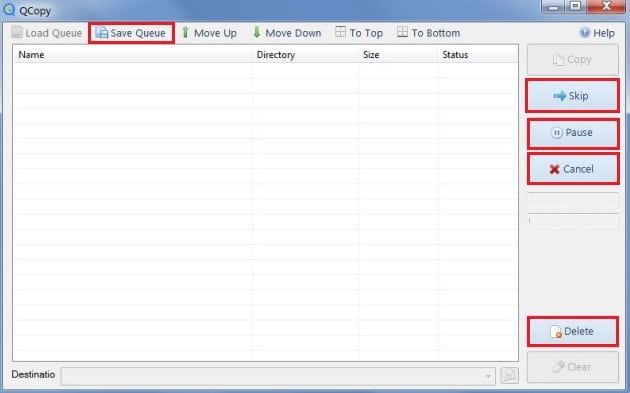
QCopy یک کپی کننده فایل شبکه است(network file copier) که به کاربران کمک می کند داده ها را به و از مکان های شبکه کپی کنند.
- این یک برنامه رایگان (free) و (and) ساده (simple) برای کپی فایل(file copying application) برای ویندوز(Windows) است.
- این یک نرم افزار با اندازه کوچک(small-sized ) است که به شما امکان می دهد محتویات فایل ها و پوشه ها را در مقصد مناسب کپی کنید.
- با کشیدن و رها کردن(dragging and dropping) فایل ها یا پوشه ها روی صفحه اصلی، می توانید آنها را به صفحه اصلی اضافه کنید.
- صف را می توان برای استفاده بعدی ذخیره یا بارگذاری کرد.(queue can be saved or loaded)
- همچنین می توانید همزمان فایل ها را از چندین سایت کپی کنید(copy files from numerous sites at the same time) .
- در هر لحظه، می توانید مکث کنید و(pause and continue) روند را ادامه دهید، فایل ها را رد کنید یا صف را برای انتقال بعدی ذخیره کنید.
همچنین بخوانید: (Also Read: ) نحوه انتقال لیست پخش(Playlist) از آیفون به iTunes
28. کپی پیست سریع(28. Fast Copy Paste)

ابزار Fast Copy Paste(Fast Copy Paste) ابزاری مفید برای کپی و چسباندن فایلهای انتخابی شما در محل دقیق دلخواه شما است. بیایید نگاهی به چند ویژگی برجسته این برنامه بیندازیم:
- این رابط مینیمالیستی(minimalist interface) به شما امکان می دهد با فایل ها و مقصد خود مشخص باشید.
- با تمام نسخه های ویندوز بهترین کار را می کند(works best with all Windows versions) .
- طبق بررسی های کاربران، عملکرد بی عیب(flawless performance) و نقصی در انتقال داده ها دارد.
- شما می توانید وظایف کپی را تنها با (just a) چند کلیک(few clicks) کامل کنید .
- این یک برنامه (program)قابل حمل(portable) بدون هیچ زحمتی در مراحل نصب است.
- هیچ اثری(oes not leave any traces) در رجیستری ویندوز باقی نمی گذارد.
- علاوه بر این، کپی کردن آن بر روی دستگاه های USB(copy it on USB devices) و بردن آن در هر مکانی آسان است.
توصیه شده:(Recommended:)
- (Fix Zoom Audio)تعمیر کار(Working) نکردن صدای زوم در ویندوز 10
- بهترین برنامه ردیابی تلفن همراه
- نحوه کپی و چسباندن در PuTTY
- کپی پیست در (Copy Paste)ویندوز 10(Windows 10) کار نمی کند ؟ 8 راه(Ways) برای رفع آن!
برای پایان دادن به بحث، ما برخی از قابل اعتمادترین، بسیار مطمئن ترین و سریع ترین نرم افزارهای کپی فایل(file copy software) را برای رایانه های رومیزی و لپ تاپ های ویندوز(Windows desktops & laptops) شما انتخاب کرده ایم . ما صمیمانه امیدواریم که این مقاله به شما در جستجوی بهترین نرم افزار کپی فایل (best file copy software) برای ویندوز(for Windows) کمک کرده باشد. آنچه را که می خواهید در مورد بعدی بیاموزید به ما اطلاع دهید.
Related posts
16 بهترین نرم افزار رایگان تغییر نام فایل برای ویندوز 2022
19 بهترین مدیر فایل رایگان برای ویندوز 2022
15 بهترین ابزار فشرده سازی فایل برای ویندوز
Best Free Karaoke Software برای Windows
Best Reddit Apps برای Windows and Mac
16 بهترین ضبط کننده صفحه نمایش رایگان برای کامپیوتر
بهترین مدیر فایل برای اندروید چیست؟ ما به 5 نگاه می کنیم
12 بهترین کانال تلویزیونی Kodi بریتانیا
5 Best Anonymous File Sharing and Hosting Sites
31 بهترین ابزار اسکرپینگ وب
15 بهترین ارائه دهنده ایمیل رایگان برای مشاغل کوچک 2022
بهترین ابزار برای کپی کردن تعداد زیادی فایل در ویندوز
بهترین ابزار برای بررسی به روز رسانی نرم افزار
30 بهترین ارائه دهنده خدمات ایمیل انبوه رایگان
25 بهترین ابزار خزنده وب رایگان
20 بهترین برنامه ردیابی تلفن همراه 2022
11 Best IRC Clients برای Windows، Mac و Linux در 2،022
30 بهترین ویرایشگر CSV برای ویندوز (2022)
14 بهترین جایگزین برای ویندوز
22 بهترین دانلود ویدیوی آنلاین رایگان
